position-absolute
position:absolute
基本特性
和 float 一样具有包裹性,破坏性,块状话及BFC,但是当 absolute 和 float 同时存在时候,float 属性无任何效果,但是包裹性的最大宽度和 float 一样,都是针对于当前元素的包含块决定的
absolute 的包含块
包含块的定义
在以前的章节我们讲过包含块,今天我们再次复习下
根元素是初始的包含块,尺寸等于浏览器可是窗口的大小 window.innerWidth
对于其他元素,如果该元素的 position 是 relative 或 static,包含块为最近的
块状容器祖先元素的content-box如果元素 position:fixed ,包含块为初始包含块
如果元素 position:absolute,包含块为最近的 position 不为 static 的祖先元素
如果该祖先元素是纯 inline 元素,则规则略复杂:
假设给内联元素的前后各生成一个宽度为 0 的内联盒子(inline box),则这两个内联盒子的 padding box 外面的包围盒就是内联元素的“包含块”;
如果该内联元素被跨行分割了,那么“包含块”是未定义的,也就是 CSS2.1 规范并没有明确定义,浏览器自行发挥。
否则,“包含块”由该祖先的 padding box 边界形成
如果没有符合条件的祖先元素,则“包含块”是“初始包含块”。
绝对定位元素的“包含块”的 3 个差异
1.内联元素也可以作为“包含块”所在的元素;
<span style="position:relative;">
我是<big style="font-size:200%;">字号很大</big>的文字!
</span>
此时<span>元素的“包含块”范围是什么?
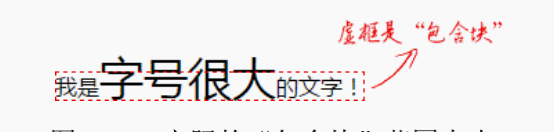
记住内联元素的“包含块”是由“生成的”前后内联盒子决定的,与里面的内联盒子细节没有任何关系。
内联元素作为包含块有兼容性问题
针对于单行的兼容性,当包含块是一个空的内联元素的时候
<style> p { text-align: right; } p > span { position: relative; } p > span > img { position: absolute; right: 0; } </style> <p> <span> <img src="1.jpg" /> </span> </p>按照我们的理解,上面的代码实现的效果应该是图片在容器的右上角对齐,但是 IE8 至 IE10 浏览器下,图片完全在
<p>容器的左侧外部显示了,需要给空的<span>元素设置 border 或 padding 让“幽灵空白节点”显现或者直接插入字符才能表现一致。跨行的兼容性问题在于规范对此行为并未定义,导致浏览器在实现上各有差异。
主要差异在于,Firefox 浏览器的“包含块”仅覆盖第一行,而 IE 和 Chrome 浏览器“包含块”的表现完全符合定义,由第一行开头和最后一行结尾的内联盒子共同决定
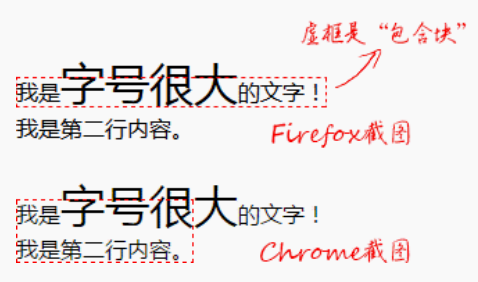
image
2. “包含块”所在的元素不是父块级元素,而是最近的 position 不为 static 的祖先元素或根元素;
height:100%和 height:inherit 的区别?
对于普通元素,两者确实没什么区别,但是对于绝对定位元素就不一样了。height:100%是第一个具有定位属性值的祖先元素的高度,而 height:inherit 则是单纯的父元素的高度继承,在某些场景下非常好用。然后就是很多人并没有注意到的,也是本节的重点内容,那就是绝对定位元素的“包裹性”中的“宽度自适应性”其实也是相对于“包含块”来计算的
如果我们想要实现下面效果:
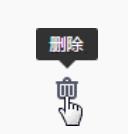
我们可以利用 ::before 和 ::after 伪元素实现我们想要的效果,一个实现三角,一个实现矩形区。为了不干扰布局,显然实现提示效果的两个伪元素会使用 absolute 绝对定位,为了定位准确,我们会给小图标元素设置 position:relative。此时问题来了:由于提示信息的内容有长有短,我们不可能给提示元素设置一个特定的宽度,于是宽度表现走“包裹性”,也就是最大宽度不超过“包含块”的宽度,但是恰好此时“包含块”就是我们的小图标元素,并且宽度往往都不超过 20 像素,也就是我们的提示信息只能够在 20 像素宽的区域内显示,这就导致了最终的文字内容“一柱擎天”,如下图所示。
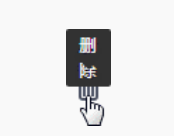
要修复这一问题其实很简单,只要改变默认的宽度显示类型就可以,添加 white-space: nowrap,让宽度表现从“包裹性”变成“最大可用宽度”即可
3. 边界是 padding box 而不是 content box。
这是由于使用场景决定的,举个例子,在移动端,为了实现良好的视觉感受,列表或者模块的信息内容主体距离窗体两侧都有一定的空白,这个空白一般都会使用 padding 撑开的,而不是 margin,原因在于这些列表是链接,外部一定会使用<a>元素,而为了准确反馈响应区域,<a>元素在 tap 的时候会由加深的背景块示意(参见微信列表 tap 时候的反馈),所以,如果左右的间距使用 margin 撑开,就会出现列表的点击反馈背景区域左右边距透明的问题,视觉效果和体验都是不好的,因为 margin box 永远是透明的。
现在来需求了:需要在列表或者模块的右上角显示一个明显的标签
.list {
padding: 1rem;
}
.tag {
position: absolute;
top: 0;
right: 0;
}
但是,如果我们的定位是相对于 content box 计算的,
.list {
padding: 1rem;
}
.tag {
position: absolute;
top: -1rem;
right: -1rem;
}
看上去好像没什么问题,但实际上增加了我们日后开发维护的成本,因为绝对定位元素的定位值和列表容器的 padding 值耦合在一起了
实际项目场景千变万化,有时候,我们需要的效果并不是定位在列表的边缘,而是定位在内容的边缘,这时候 padding 就要和 top,right 耦合在一起,有个解藕的小技巧,间距不是使用 padding 撑开,而是使用透明的 border 撑开。
.list {
border: 1rem solid transparent;
}
.tag {
position: absolute;
top: 0;
right: 0;
}
无依赖 absolute 绝对定位
“无依赖绝对定位”的基本概念
absolute 定位效果实现完全不需要父元素设置 position 为 relative 或其他什么属性就可以实现,我把这种没有设置 left/right 或 top/bottom 对立方位属性值的绝对定位称为“无依赖绝对定位”
只要有一个对立方位的属性值没设置,则这个方向就是“无依赖绝对定位”
“无依赖绝对定位”有两个特性,分别是“相对定位特性”和“不占据空间”
“无依赖绝对定位”的常见应用
应用一:各类图标定位
实现在导航文字右上方的定位,直接对加图标这个元素进行样式设定就可以了,原来纯文字导航时的样式完全不需要有一丁点儿的修改。
.icon-hot {
position: absolute;
margin: -6px 0 0 2px;
width: 28px;
height: 11px;
background: url(hot.gif);
}
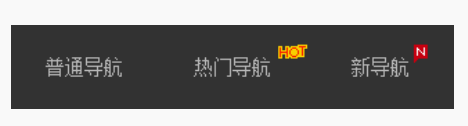
普通的水平对齐的图标也可以使用“无依赖绝对定位”实现
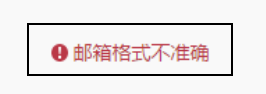
<style>
.icon-x {
line-height: 20px;
padding-left: 20px;
}
.icon-warn {
position: absolute;
margin-left: -20px;
width: 20px;
height: 20px;
background: url(warn.png) no-repeat center;
}
</style>
<span class="icon-x"> <i class="icon-warn"></i>邮箱格式不准确 </span>
同样是 position:absolute,然后简单的 margin 偏移实现。此方法兼容性很好,与 inline-block 对齐相比的好处在于,inline-block 对齐最终行框高度并不是 20px,因为中文下沉,图标居中,要想视觉上水平,图标 vertical-align 对齐要比实际低一点儿,这就会导致最终整个行框的高度不是预期的 20px,而是 21px 或者更大。但是,如果使用“无依赖绝对定位”实现,则完全不要担心这一问题,因为绝对定位元素不会改变正常流的尺寸空间,就算我们的图标有 30px 大小,行框高度依然是纯文本所在的 20px 高度。
应用二:下拉列表的定位
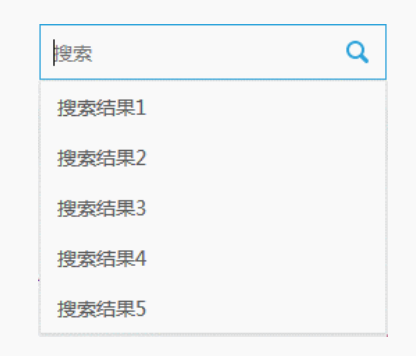
<style>
/* 下拉列表的无依赖绝对定位 */
.datalist {
position: absolute;
}
/* 列表的显隐控制 */
.search-result {
display: none;
}
input:focus ~ .search-result {
display: block;
}
</style>
<input />
<div class="result">
<div class="datalist">
<a href>搜索结果 1</a>
...
</div>
</div>
虽然说元素 position:absolute 后的 display 计算值都是块状的,但是其定位的位置和没有设置 position:absolute 时候的位置相关
<style>
.follow {
position: absolute;
}
</style>
<h3>标题<span class="follow">span</span></h3>
<h3>
标题
<div class="follow">div</div>
</h3>
虽然此时.follow 无论是内联的<span>还是块状的<div>,计算值都是 block,但是它们的位置还和没有应用 position:absolute 的时候一样,一个在后面,一个在下面
“无依赖绝对定位”的兼容性问题
IE7 浏览器下,块状的
<div>“无依赖绝对定位”的定位表现如同内联的<span>,也就是无论是块级元素还是内联元素,“无依赖绝对定位”后都和内联元素一行显示。前文提到浮动和绝对定位是死对头,当“浮动”和“无依赖绝对定位”相遇的时候,就会发生一些不愉快的事情
<style>
.follow {
position: absolute;
}
.nav {
width: 100px;
line-height: 40px;
background-color: #333;
color: #fff;
text-align: center;
float: left;
}
</style>
<div class="nav">导航 1</div>
<img src="new.png" class="follow" />
<div class="nav">导航 2</div>
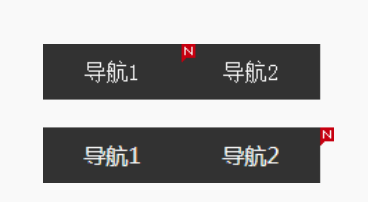
结果在 IE 和 Chrome 浏览器下,夹在中间的<img>在中间显示(见图上),但是 Firefox 浏览器却是在最后显示,此处的浏览器不一致的行为表现应该属于“未定义行为”
absolute 与 text-align
按道理讲,absolute 和 float 一样,都可以让元素块状化,应该不会受控制内联元素对齐的 text-align 属性影响,但是最后的结果却出人意料,text-align 居然可以改变 absolute 元素的位置。
<style>
p {
text-align: center;
}
img {
position: absolute;
}
</style>
<p><img src="1.jpg" /></p>
在 Chrome 和 Firefox 浏览器下,图片在中间位置显示了,但是仅仅是在中间区域显示,并不是水平居中
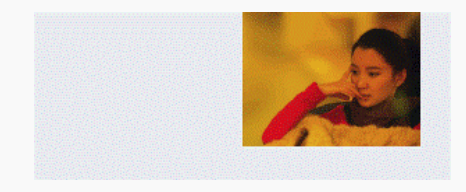
虽然本示例中图片位置确实受 text-align 属性影响,但是并不是 text-align 和 absolute 元素直接发生关系,absolute 元素的 display 计算值是块状的,text-align 是不会有作用的。这里之所以产生了位置变化,本质上是“幽灵空白节点”和“无依赖绝对定位”共同作用的结果。
然而,IE 浏览器的支持不一样导致此方法的场景实用性打了折扣。当然,有小技巧可以使所有浏览器都完美支持,如果只需要兼容 IE Edge(移动端开发时候),额外加下面这一段 CSS 语句就可以了:
p:before {
content: "\2002";
}
其中,\2002 表示某一种空格。通过插入显式的内联字符,而非借助飘渺的“幽灵空白节点”实现所有浏览器下的一致表现。
利用 text-align 控制 absolute 元素的定位最适合的使用场景就是主窗体右侧的“返回顶部”以及“反馈”等小布局的实现
<style>
.alignright {
text-align: right;
height: 0;
overflow: hidden; /*设置height:0,overflow:hidden是为了解决空格占用高度的问题*/
}
.alignright:before {
content: "\2002";
}
.follow {
position: fixed;
bottom: 100px;
z-index: 1;
}
</style>
<div class="alignright">
<span class="follow"></span>
</div>
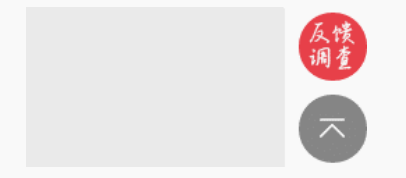
此时,有人可能会惊呼:什么?设置 height:0 同时 overflow:hidden?那岂不是里面所有元素都被剪裁看不见啦?
如果是普通元素确实会如此,但是对于 absolute 绝对定位以及 fixed 固定定位元素,规则要更复杂!
absolute 与 overflow
overflow 对 absolute 元素的剪裁规则用一句话表述就是:绝对定位元素不总是被父级 overflow 属性剪裁,尤其当 overflow 在绝对定位元素及其包含块之间的时候。
exp1:
<!--此图片不会被剪裁-->
<div style="position: relative;">
<div style="overflow: hidden;">
<img src="1.jpg" style="position: absolute;" />
</div>
</div>
exp2:
<!-- 下面图片会被剪裁 -->
<div style="position: relative;overflow: hidden;">
<img src="1.jpg" style="position: absolute;" />
</div>
<!-- 下面图片会被剪裁 -->
<div style="overflow: hidden;">
<div style="position: relative;">
<img src="1.jpg" style="position: absolute;" />
</div>
</div>
根据 exp1 代码,如果 overflow 的属性值不是 hidden 而是 auto 或者 scroll,即使绝对定位元素高宽比 overflow 元素高宽还要大,也都不会出现滚动条。
实际开发的时候,绝对定位元素和非绝对定位元素往往可能混杂在一起,虽然绝对定位元素不能让滚动条出现,但是非绝对定位元素可以,于是,就可能出现另外一种很有特色的现象,即当容器滚动的时候,绝对定位元素微丝不动,不跟着滚动,表现类似 fixed 固定定位。
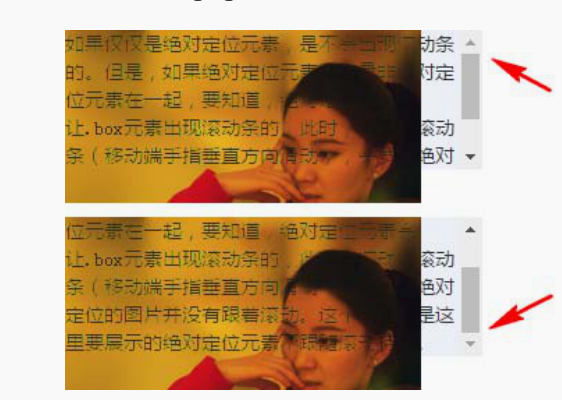
我们可以利用这一特性实现在局部滚动的容器中模拟近似 position:fixed 的效果,如如表头固定等。
针对于 position:fixed,由于 position:fixed 固定定位元素的包含块是根元素,因此,除非是窗体滚动,否则上面讨论的所有 overflow 剪裁规则对固定定位都不适用。
在 CSS 世界中,上面说的这些几乎都是完美无瑕的,但是,随着 CSS3 新世界到来的冲击,规则在不经意间发生了一些变化,其中最明显的就是 transform 属性对 overflow 剪裁规则的影响, overflow 元素自身 transform 的时候,Chrome 和 Opera 浏览器下的 overflow 剪裁是无效的
absolute 与 clip
语法:clip: rect(top right bottom left),只支持数值
clip: rect(30px 200px 200px 20px)
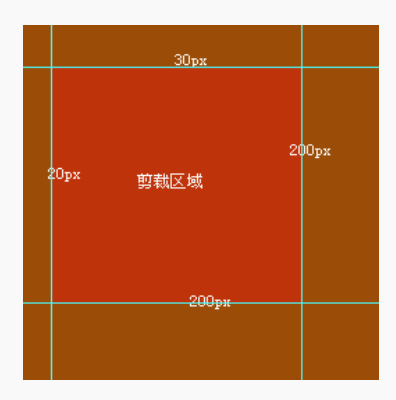
重新认识 clip
fixed 固定定位的剪裁
对于普通元素或者绝对定位元素,想要对其进行剪裁,我们可以利用语义更明显的 overflow 属性,但是对于 position:fixed 元素,overflow 属性往往就力不能及了,因为 fixed 固定定位元素的包含块是根元素,除非是根元素滚动条
.fixed-clip { position: fixed; clip: rect(30px 200px 200px 20px); }最佳可访问性隐藏
所谓“可访问性隐藏”,指的是虽然内容肉眼看不见,但是其他辅助设备却能够进行识别和访问的隐藏。
假如我们要隐藏下面的 h1 标签,我们看下辅助设备的识别情况
<a href="/" class="logo"> <h1>CSS 世界</h1> </a>- display:none 或 visibility:hidden:屏幕阅读设备会忽略
- text-indent:文字锁进量大到屏幕之外,也会忽略
- color:transparent:可以被读取,但是无法阻止文本被框选
- clip:既能满足视觉上的隐藏,也可以被读取
.clip { position: absolute; clip: rect(0 0 0 0); }
众所周知,如果<form>表单元素里面有一个 type:submit 或者 image 类型的按钮,那么表单自动有回车提交行为,可以节约大量啰嗦的键盘相关的事件的代码。但是,submit 类型按钮在不同的浏览器下的样式兼容性有问题,所以我们使用下面语法
<form>
<input type="submit" id="someID" class="clip" />
<label for="someID">提交</label>
</form>
深入认识 clip
我们先来看一段代码:
.box {
width: 300px;
height: 100px;
background-color: #f0f3f9;
position: relative;
overflow: auto;
}
.box > img {
width: 256px;
height: 192px;
position: absolute;
clip: rect(0 0 0 0);
}
上面代码在 IE 和 Firefox 浏览器下是没有滚动条的,只有光秃秃的一小撮背景色在那里,在 Chrome 浏览器下,clip 仅仅是决定了哪一部分是可见的,对于原来占据的空间并无影响。这又是“未定义行为”的表现。
最后总结一下:clip 隐藏仅仅是决定了哪部分是可见的,非可见部分无法响应点击事件等;然后,虽然视觉上隐藏,但是元素的尺寸(clientWidth 和 clientHeight 包括样式计算的宽高)依然是原本的尺寸,在 IE 浏览器和 Firefox 浏览器下抹掉了不可见区域尺寸对布局的影响,Chrome 浏览器却保留了。
absolute 的流体特性
absolute 与 left/top/right/bottom
当 absolute 遇到 left/top/right/bottom 属性的时候,absolute 元素才真正变成绝对定位元素。
.box {
position: absolute;
left: 0;
top: 0;
}
表示相对于绝对定位元素包含块的左上角对齐,此时原本的相对特性丢失,但是,如果我们仅设置了一个方向的绝对定位,则另一个方向依然保持相对特性
absolute 与流体特性
当 absolute 对立方向同时发生定位的时候,该元素在这个方向就具有了流体特性
<style>
.box {
position: absolute;
left: 0;
right: 0;
}
</style>
<div class="box"></div>
因为 left 和 right 同时存在,所以宽度就不是 0,而是表现为“格式化宽度”,宽度大小自适应于.box 包含块的 padding box
因此,假设 .box 元素的包含块是根元素,则下面的代码可以让.box 元素正好完全覆盖浏览器的可视窗口,并且如果改变浏览器窗口大小,.box 会自动跟着一起变化
.box {
position: absolute;
left: 0;
right: 0;
top: 0;
bottom: 0;
}
absolute 与 margin:auto 居中
当绝对定位元素处于流体状态的时候,各个盒模型相关属性的解析和普通流体元素都是一模一样的,margin 负值可以让元素的尺寸更大,并且可以使用 margin:auto 让绝对定位元素保持居中
绝对定位元素的 margin:auto 的填充规则和普通流体元素的一模一样:
- 如果一侧定值,一侧 auto,auto 为剩余空间大小;
- 如果两侧均是 auto,则平分剩余空间。
.element {
width: 300px;
height: 200px;
position: absolute;
left: 0;
right: 0;
top: 0;
bottom: 0;
margin: auto;
}
